Kaspersky Anti-Virus 2011 suojaa tietokonetta haittaohjelmilta, etsii haavoittuvuuksia asennetuista ohjelmista ja takaa henkilötietojen luotettavan suojauksen. Suojaus tapahtuu reaaliajassa, ja jotta Kaspersky Anti-Virus ei kaatuu, sinun on päivitettävä avain säännöllisesti.
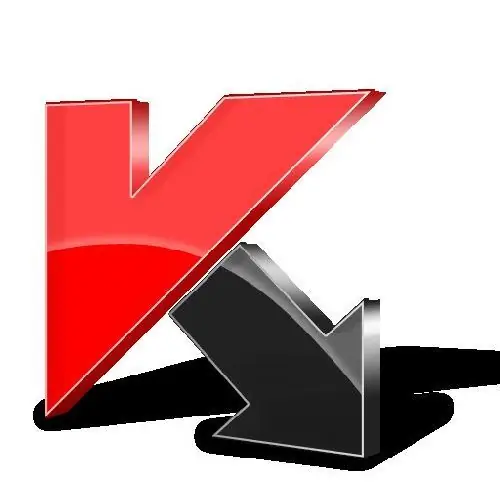
Ohjeet
Vaihe 1
Osta lisenssi verkossa: - muodosta yhteys Internetiin;
- napsauta "Kaspersky Anti-Virus" -kuvaketta työpöydällä tietokoneen oikeassa alakulmassa;
- Napsauta avautuvassa ikkunassa painiketta "uusi käyttöoikeus" -ikkunan alaosassa olevaa oikeassa kulmassa olevaa painiketta. Ohjelma siirtyy automaattisesti Kaspersky License Update Center -sivustolle, josta voit ostaa uuden lisenssin.
Vaihe 2
Sovelluksen aktivointi Kaspersky-ohjelmasta avaimen avulla: Napsauta "Kaspersky Anti-Virus" -kuvaketta työpöydällä tietokoneen oikeassa alakulmassa. Napsauta avautuvassa ikkunassa oikeassa kulmassa ikkunan alaosassa sanaa "lisenssi". Näkyviin tulee ikkuna: "lisenssin hallinta", poista vanha avain sen ylimmältä riviltä napsauttamalla punaista ristiä.
Vaihe 3
Sen jälkeen näyttöön tulee viesti "ohjelmaa ei ole aktivoitu". Napsauta tässä "aktivoi ohjelma uudella lisenssillä" -välilehteä. Sitten "aktivoi kokeiluversio" ja "seuraava" -painike. Näyttöön tulee ikkuna "aktivointivirhe, palvelimen nimeä ei voida ratkaista", napsauta "OK".
Vaihe 4
Avautuvassa ikkunassa on sana "yleiskatsaus" ja tyhjä ikkuna, johon sinun on syötettävä Kaspersky-aktivointikoodi. Voit tehdä tämän napsauttamalla "tarkista" ja etsimällä polun, jolla sinulla on uusi avain.
Vaihe 5
Kun kirjoitat avaimen, napsauta Seuraava-painiketta. Näytössä näkyy "Aktivointi suoritettu onnistuneesti". Napsauta toimenpiteen lopussa "Valmis" -painiketta.






